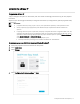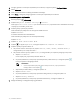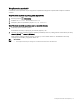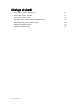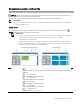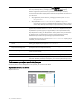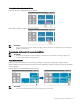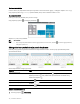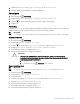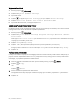Users Guide
76 | Ustawienie adresu IP
2
Pasek powiadomień
Wyświetla status drukarki, gdy symbol (Handle) jest przeciągnięty w
dół. Aby zamknąć ekran, przeciągnij symbol (Handle) w górę.
Możesz regulować jasność ekranu, sprawdzić informacje o tonerze,
monitorować aktualnie wykonywane zadania lub sprawdzić ostrzeżenia w
tym obszarze.
• Aby regulować jasność ekranu, przeciągnij suwak w polu Screen
Brightness.
• Aby wyświetlić Toner Information, wybierz Supplies.
Informacje o tonerze są wyświetlane dla jednego tonera w danym
czasie. Aby zobaczyć informacje o innych tonerach, przesuń ekran.
3
Ikona Lock
Ikona ta jest wyświetlana, gdy dostęp do niektórych funkcji jest
ograniczony ustawieniami Functions Control. Gdy ikona Lock jest
wyświetlana w prawym górnym rogu kafelka, musisz wprowadzić hasło,
aby aktywować funkcję. Po aktywowaniu funkcji ikona Lock jest widoczna
po lewej stronie od nazwy konta i możesz uzyskać dostęp do funkcji
zablokowanych hasłem bez ponownego wprowadzania hasła.
Szczegółowe informacje na temat Functions Control znajdują się w
rozdziale „Functions Control”.
4
Ikona stanu połączenia Wi-Fi
Direct
Wyświetla stan połączenia Wi-Fi Direct. Ta ikona wyświetla się tylko
wtedy, gdy włączona jest opcja Wi-Fi Direct.
5
Ikona stanu połączenia
bezprzewodowego LAN
Wskazuje natężenie sygnału sieci bezprzewodowej, gdy drukarka jest
podłączona do sieci bezprzewodowej.
6
Informacja o godzinie/sieci
Wyświetla aktualną godzinę lub informacje dotyczące sieci, takie jak adres
IPv4 lub nazwa hosta.
7
Nazwa konta
Wyświetla nazwę użytkownika, który jest obecnie zalogowany do drukarki.
8
Kafelki
Wyświetla kafelki funkcji dostępnych do wyboru.
Gdy kolor kafelka jest blady i nieaktywny, nie można wybrać danej funkcji.
Podstawowe operacje w panelu dotykowym
Panel dotykowy można obsługiwać w taki sposób, jak smartfon lub tablet.
Wybieranie elementu na ekranie
Wybierz element.